Grafik Kartı Sürücüleri: Üç Etkili Yolla Güncelleme Nasıl Yapılır
Güncel olmayan sürücülere sahip olmak, bilgisayarınızın performansını etkileyebilir, örneğin yavaşlayabilir ve çökebilir, bu da herkes için rahatsızlık yaratabilir. Güncellemeden, özellikle bir oyun bilgisayarı topluyorsanız kesinlikle berbat bir performans elde edeceksiniz. Peki güncelliğini yitirdiğini nasıl anlarsınız? Bilgisayarınızın performansının düştüğünü veya kararlılık sorunları yaşadığını fark ederseniz, grafik kartı sürücülerini mümkün olduğunca güncellemelisiniz. Bilmiyorsanız bu yazı sizi kurtarmaya geldi! Grafik kartı sürücülerini güncellemenin üç yolunu öğrenmek için okumaya devam edin.
Rehber Listesi
Bölüm 1: Grafik Kartı Sürücülerini Üç Farklı Yolla Güncelleştirme Bölüm 2: Grafik Kartı Sürücüleri hakkında SSSBölüm 1: Grafik Kartı Sürücülerini Üç Farklı Yolla Güncelleştirme
Sürücünüzün güncellenmesi gerektiğini zaten biliyorsanız hemen güncelleyin. Güncellemenin en iyi ve aynı zamanda en güvenli yolu aşağıda verilmiştir.
1. Resmi Web Sitesini Güncelleyin [Windows/Mac]
Bir NVIDIA grafik kartınız varsa, onu güncel tutmak istersiniz. Bildiğiniz gibi GPU'nun sorunsuz çalışmasını sağlayan günümüzün en iyi grafik kartlarından biri olarak biliniyor. Aslında güncellemenin iki yolu var ancak bugün NVIDIA grafik kartını resmi web sitesinde nasıl güncelleyeceğimizi ele alacağız.
Aşama 1Üzerinde NVIDIA ana sayfası, tıkla Sürücüler sağ üst menüde bulunur.
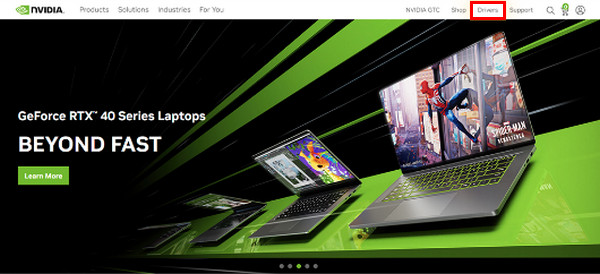
Adım 2Açılır listeden şunu seçin: ilgili özellikler sürücünüz için. Tıkla Aramak GPU'nuzun en son sürücü güncellemesini bulmak için düğmesine basın.
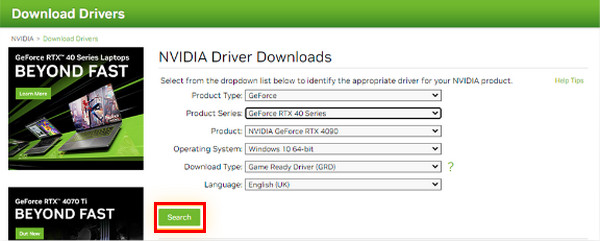
Aşama 3Güncellemenin donanımınızla, işletim sisteminizle ve diğer tercihlerinizle uyumlu olup olmadığına bakın. Tıkla İndirmek düğme. Tekrar yükselirse tıklayın İndirmek onaylamak için düğmesine basın.
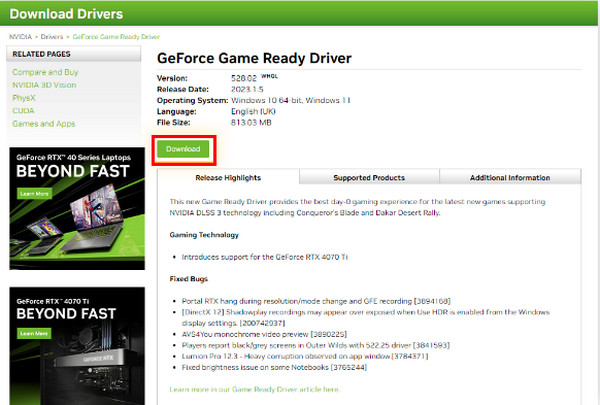
4. AdımGüncellemenin tamamlandığında tamamlandığını göreceksiniz. exe dosyası kurulum sihirbazını başlatmaya hazırdı. Kurulum işlemini tamamladığınızdan emin olun.
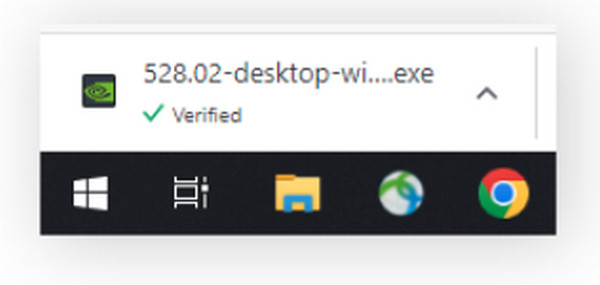
2. Windows Ayarlarında Güncelleme [Windows]
Muhtemelen en kolay yol Windows Güncellemesidir. Ağ bağdaştırıcıları, monitörler, yazıcılar vb. ile birlikte sürücü güncellemeleri de Windows Update aracılığıyla otomatik olarak indirilir. Sürücüyü güncellemek isterseniz şu şekilde yapabilirsiniz:
Windows 11'de güncelleme nasıl yapılır:
Aşama 1Şuraya git: pencereler menüsüne tıklayın ve ardından Ayarlar. Tıkla Windows güncelleme sol taraftaki menüdeki düğmesine basın.
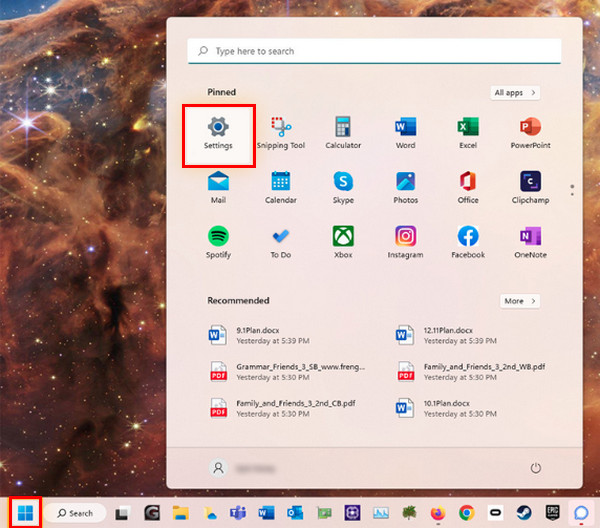
Adım 2Tıkla Güncellemeleri kontrol et düğmesine bastığınızda mevcut herhangi bir sürücüyü veya güncellemeyi yükleyebilirsiniz.
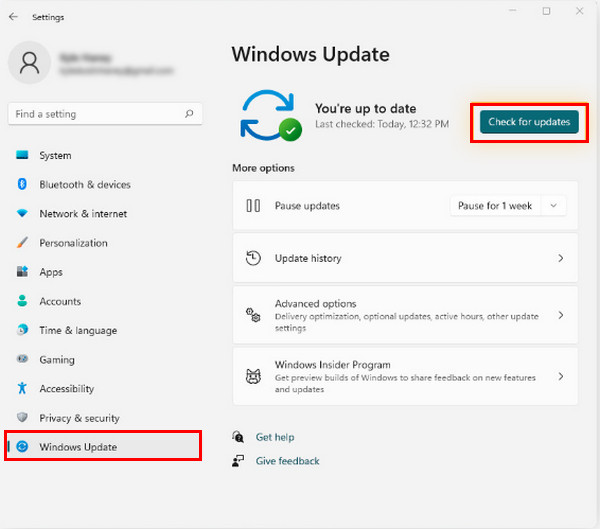
Windows 10'da güncelleme nasıl yapılır:
Aşama 1Aç Başlangıç veya pencereler menüye gidin ve ardından Ayarlar, olan Vites simge.
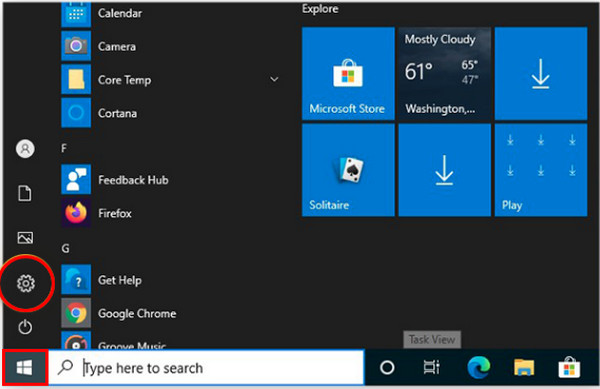
Adım 2Git Güncelleme ve Güvenlik. Tıkla Güncellemeleri kontrol et düğmesi Windows güncelleme Herhangi bir sürücü veya güncellemenin mevcut olup olmadığını görmek için bölüm. Varsa onu yükleyin.
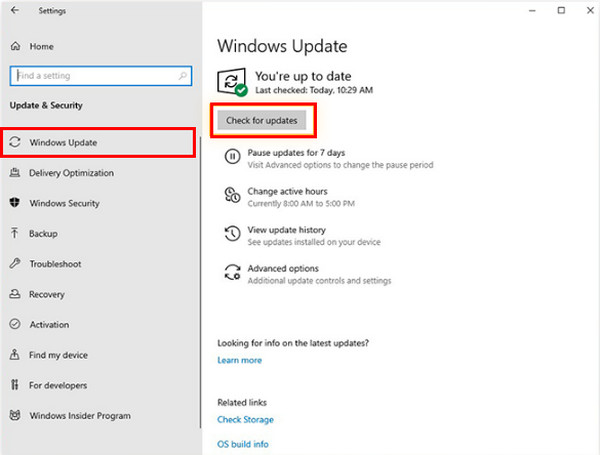
Daha fazla okuma
Windows 7'de güncelleme nasıl yapılır:
Aşama 1Üzerinde Başlangıç menü, girin Windows güncelleme. Ardından tıklayın Windows güncelleme listelenen sonuçlarda.
Adım 2Tıkla Güncellemeleri kontrol et ve herhangi bir güncelleme olup olmadığını bekleyin. Eğer öyleyse, yükleyin.
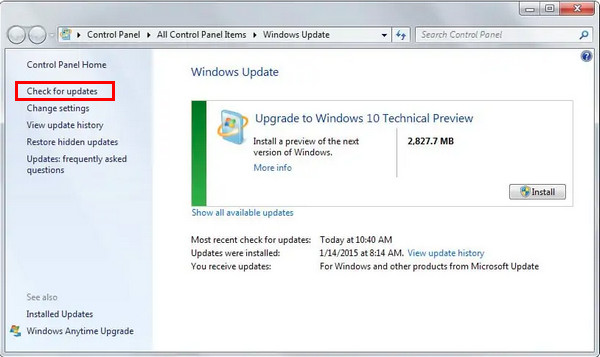
3. Üçüncü Taraf Grafik Yöneticisini kullanın [Windows]
Grafik kartı sürücülerini güncellemek için herhangi bir üçüncü taraf aracı kullanmayı tercih ederseniz en uygun AVG Sürücü Güncelleyicisini kullanmayı düşünün. PC'leri mükemmel bir şekilde tarayacak, güncel olmayan sürücüleri tespit edecek ve en güncel sürücüleri zahmetsizce indirecektir. Ayrıca bunu Windows 11, 10, 8 ve 7'nizde de kullanabilirsiniz.
Aşama 1AVG Sürücü Güncellemesini yüklemeyi tamamladıysanız, bilgisayarınızın güncel olmayan sürücüleri çalıştırıp çalıştırmadığını kontrol etmek için Sürücüleri Tara'ya tıklayın.
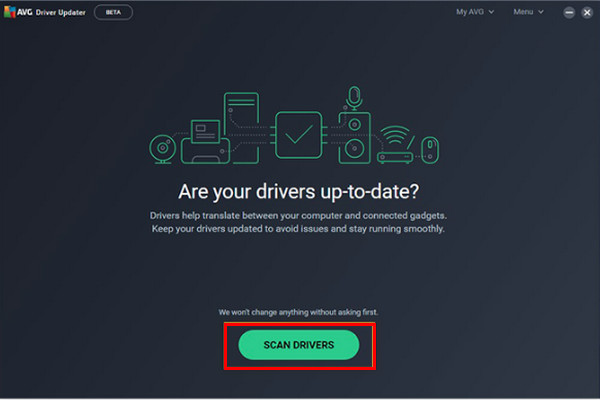
Adım 2Daha sonra sistemi tamamen tarayacak ve güncel olmayan sürücüler olduğunda sizi bilgilendirecektir. Tüm eskileri tek tıklamayla güncellemeye başlamak için Seçileni Güncelle'yi tıklayın.
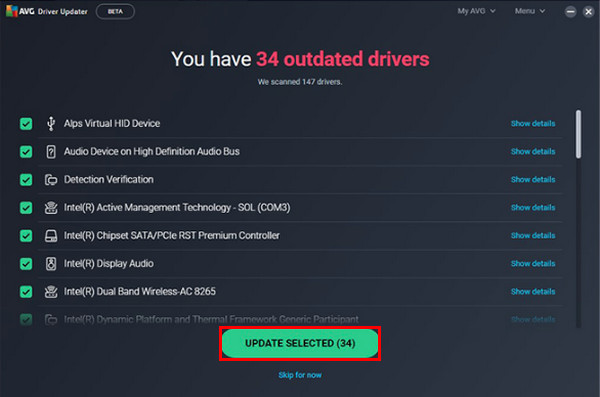
Aşama 3Ayrı ayrı güncellemek için Ayrıntıları göster'i tıklatarak belirli bir sürücüyü de kontrol edebilirsiniz.
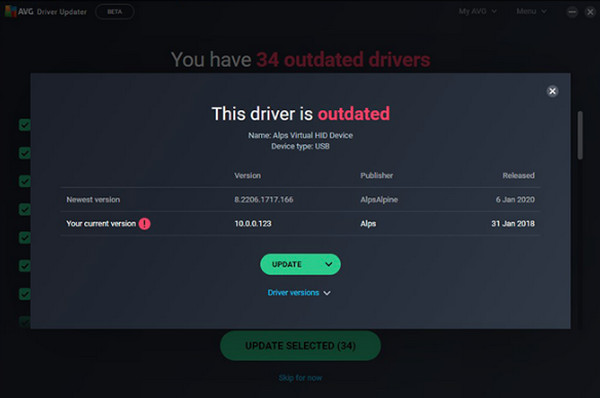
Bölüm 2: Grafik Kartı Sürücüleri hakkında SSS
-
Bilgisayarım grafik kartı sürücüsü olmasa da çalışabilir mi?
Evet. Bilgisayarlar onlarsız da kullanılabilir; ancak bilgisayarınızdaki tüm donanımlar, aygıtınızdaki özellikleri açıklamak ve göstermek için gereken sürücüleri gerektirir. Basitçe söylemek gerekirse, bir bilgisayar, grafik kartı sürücüleri olmadan görüntüleri veya grafikleri doğru şekilde görüntüleyemez.
-
Sürücülerin güncel olup olmadığı nasıl kontrol edilir?
Kullandığınız GPU, bilgisayarınızın sürümüyle eşleşiyorsa günceldir. Aygıt Yöneticisi'ni kontrol edebilir, kullandığınız aygıtı bulabilir ve Özellikler'e gidebilirsiniz. Orada GPU'nun modelini ve onunla ilgili diğer ayrıntıları görebilirsiniz.
-
Oyun oynamak için en iyi grafik kartı sürücüsü hangisidir?
NVIDIA Sürücüsünü kullanmayı düşünebilirsiniz. Kullanıcılarına göre daha iyi bir stabilite sağlıyor ancak karşılaştığı bazı sorunlar için yeni güncellemeler ve iyileştirmeler yapılması zaman alıyor.
Çözüm
Eski sürücüler hala çalışıyor olsa da en yeni oyunlarla anlaşamayacaklar. Ayrıca bilgisayarınızın takıldığını, gecikmeler yaşadığını ya da programın çöktüğünü görürsünüz. Bu nedenle, istikrarlı bilgisayar performansı için sahip olduğunuz grafik kartı sürücülerini güncellemek üzere yukarıdaki adımları izleyin. Windows Update'i veya AVG Driver Updater gibi üçüncü taraf yazılımları kullanarak doğrudan sahip olduğunuz sürücünün resmi web sitesinden güncelleme yapabilirsiniz.

 tarafından gönderildi
tarafından gönderildi  Verileri Geri Getirmeniz İçin En İyi 10 Ücretsiz Veri Kurtarma Yazılımı
Verileri Geri Getirmeniz İçin En İyi 10 Ücretsiz Veri Kurtarma Yazılımı